"Ik wil de gedownloade muziek van mijn computer naar mijn iPhone 7 zetten. ITunes is een beetje moeilijk voor mij. Is er een manier waarop ik zonder iTunes kan helpen?"
De iPhone wordt prettiger vanwege de draagbaarheid om gemakkelijk video's te bekijken of naar muziek te luisteren. Het zal echter problematisch worden om stapels muzieknummers op de iPhone te plaatsen. Op deze pagina delen we je vier manieren om muziek van computer naar iPhone te zetten met / zonder iTunes, muziek over te zetten van andere apparaten zoals Android-telefoon of iPad / iPod naar iPhone om gemakkelijk van gratis nummers te genieten.

FoneTrans is de tool waarmee je muziek op de iPhone kunt zetten vanaf pc / Mac op de iPhone. Bekijk de andere functies die u niet mag missen:
Stap 1 Voer FoneTrans uit en sluit de iPhone aan op de pc
Start deze software op uw Windows- of Mac-computer en sluit uw iPhone aan op de computer met een USB-kabel, wacht seconden en dit slimme programma detecteert uw iPhone automatisch.
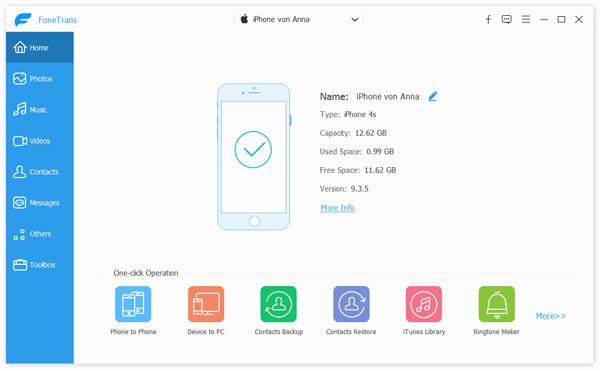
Stap 2 Voeg muziek toe aan de iPhone zonder iTunes
Selecteer "Media"> "Muziek"> "Toevoegen" om het muziekbestand of de map toe te voegen om de muziek in uw muziekbibliotheek op de iPhone te zetten. Als je ringtones op je iPhone wilt zetten, selecteer je gewoon "Ringtones".
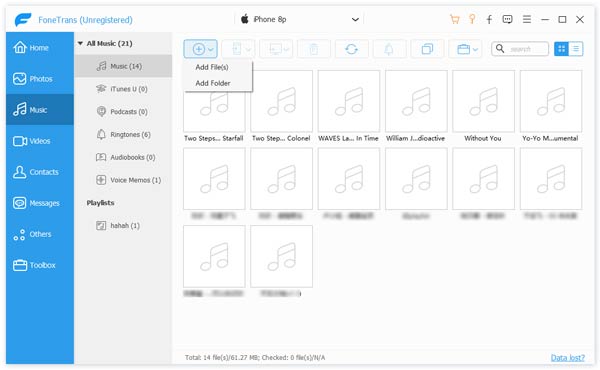
Tips:
1. Als je muziek wilt delen tussen twee iOS-apparaten, sluit je gewoon twee iOS-apparaten aan op de computer en klik je op "Media" om het muziekbestand te zoeken> "Exporteren naar"> "XX's iPhone / iPad / iPod" om muziek over te zetten van iPad naar iPhone gemakkelijk.

2. Als je muziek van je iPhone in computer of iTunes wilt zetten, sluit je gewoon je iPhone aan op de computer en selecteer je het muziekbestand van je iPhone, klik op "Exporteren naar"> "Exporteren naar pc" of "Exporteren naar iTunes-bibliotheek" .
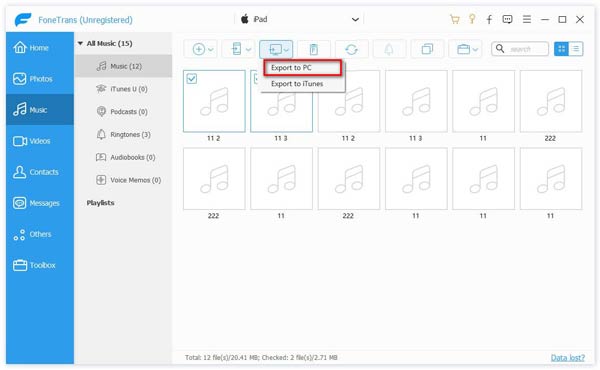
iTunes is de gratis tool die Apple voor u maakt om een back-up te maken van iOS-bestanden voor het synchroniseren van advertenties. Dus hier zullen we iTunes gebruiken om muziek op de iPhone te krijgen.
Stap 1 Download en voer de nieuwste iTunes uit op uw pc of Mac.
Stap 2 Zoek de muziek die u op de iPhone wilt plaatsen in de iTunes-mediabibliotheeklocaties:
Voor Mac: "Finder"> "Ga"> "Home"> "Muziek"> "iTunes".
Voor Windows: C: \ Users \ gebruikersnaam \ My Music \ iTunes \.
Stap 3 Sluit je iPhone aan op de computer via een USB-kabel.
Stap 4 Zoek je iPhone-pictogram en klik op "Muziek" in de linkerkolom. Vink "Synchroniseer muziek" aan om "Gehele muziekbibliotheek" of "Geselecteerde afspeellijst, artiesten, albums en genres" te selecteren en bevestig de wijzigingen en klik op "Synchroniseren" om de nummers van uw computer naar de iPhone te krijgen met iTunes.
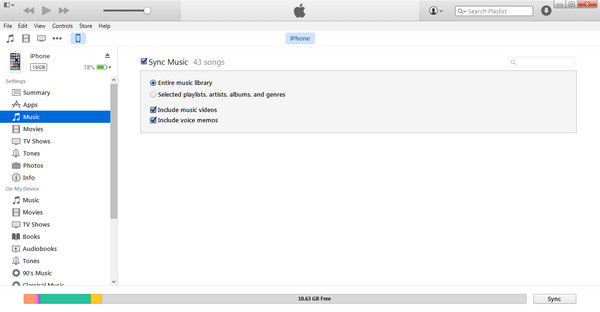
Hier, wanneer u van Android naar iPhone overschakelt, kunt u niet missen om muziek van Android naar iPhone te zetten. FoneCopy is de tool die je nodig hebt om dit doel te bereiken.
Stap 1 Verbind uw Android-telefoon en iPhone met een computer via USB-kabels en voer ondertussen deze software uit op uw computer.
Stap 2 Zorg ervoor dat uw Android-telefoon "Bronapparaat" is en iPhone als "Doelapparaat". Zo niet, klik dan op "Switch" om het te maken.
Stap 3 Vink "Media"> "Beginnen met kopiëren" aan om mediabestanden, waaronder de liedjes, videobestanden, enz. Aan de iPhone toe te voegen.

Hier kunt u "Verwijder de gekozen gegevens op het doelapparaat vóór het kopiëren" aanvinken om de originele muziek te verwijderen en alleen het nieuwe muziekbestand op uw iPhone te krijgen.
In dit deel zullen we verschillende tools introduceren die u helpen muziek draadloos naar de iPhone te synchroniseren.
AirDrop is de gratis tool die werkt op iPhone 5 of hoger en Mac met OS X Yosemite of hoger. Hiermee kunt u muziek, video's en foto's tussen iOS-apparaten of van / naar iPhone naar / van Mac plaatsen.
Spring naar dit deel om zet muziek op de iPhone met AirDrop.
Je kunt de beste methode van hierboven vinden om muziek op de iPhone te zetten zoals je wilt.
Meer suggesties zijn welkom om dit bericht te verbeteren om meer mensen te helpen.